~~~荒路~~~
曾用Kodak EasyShare CX7530 5.0MP 3X變焦卡片機拍了清晨的風景. 但效果很不好.整體發紅.天空一片慘白.今日突發奇想~~把這片子後期製作了一下,效果還算滿意.也分享一下.這個照片是用GIMP 2.8.4修改的因為這個程序運行快.原理跟應該PS是相同的.不對的地方請指教.
1. 用GIMP打開這個風景照片.看, 是不是很差. 我開始修改這張照片. 在圖層對話框下,右鍵點擊圖層-畫筆窗口, 選"複製圖層".這時候,可以看到一個新圖層.接下來是修改這個新圖層.
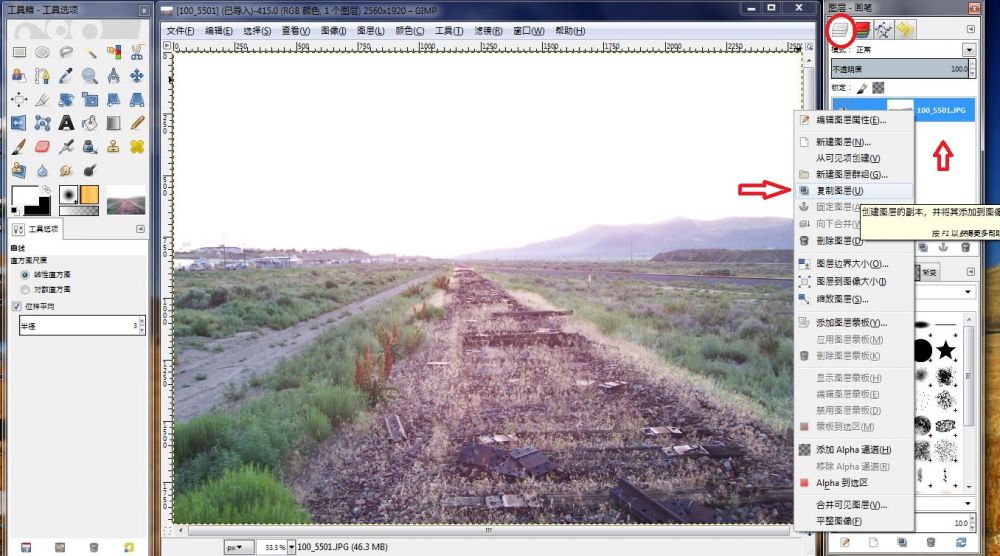
2. 改變圖層模式為"相乘",這時圖象色彩加深了. 然後打開菜單"顏色",選"色階".

3. 在"色階"窗口下,用"自動"的方式調整顏色.

4. 調整顏色後,色彩更濃些.然後打開菜單"顏色",選"曲線".在"曲線"窗口下選"紅色"通道,拉曲線直到滿意為止.

5. 這是調整後的顏色. 關於如何調整顏色,就不多說了.有興趣的可參照我以前的帖子.現在山,草地和廢棄的鐵路的顏色調整完畢.但天空還是一片慘白.

6. 接下來要調整天空的顏色.查查硬盤或上網找一張顏色相當的有藍天的照片.調整好尺寸.然後打開菜單"選擇",選"全部",然後按Ctrl+C 拷貝.

7. 回到要修改的照片,打開菜單"選擇",選"粘貼為"==>"新建圖層".

8. 新建的圖層會把調整好的照片複蓋住 (不用擔心.繼續).在圖層對話框下,右鍵點擊圖層-畫筆窗口, 選"添加圖層蒙板".然後在添加圖層蒙板窗口下選 "圖層的Alpha通道", "反轉蒙板".按"添加". 這時新圖層裏添加一個Alpha通道蒙板.

9. 點擊工具箱窗口的畫筆.設置筆為白色.現在可以用畫筆把慘白的天空變為藍天了. 筆的大小,角度是可以調整的.當畫到天地結合部位.可用細筆.注意GIMP提供undo的功能,如果畫壞了,可以按Ctrl + Z就可以恢複.

10. 畫完藍天後.就可以把圖層合並了.在圖層對話框下,右鍵點擊圖層-畫筆窗口, 選"平整圖象".

11. 用上麵的方法再複製一個合並後的圖層,並設這個圖層模式為"僅變亮". 調整銳度. 打開菜單"濾鏡",選"增強"==>"銳化". 在銳化窗口下調整銳化值為20. 然後繼續選"重複上次".知道認為滿意為止.

12. 調整色階和曲線. 用第三步的方法再調整一下色階可以使照片色彩協調. 調整曲線時.如果沒有色彩偏差.隻需要調整亮度通道.使圖象透亮.然後按第10步合並圖層.

13. 調整水平. 點擊工具箱窗口的"旋轉工具". 點擊圖象,然後就彈出旋轉窗口.調整水平.

14. 減裁.打開菜單"圖像",選"畫布大小". 在設置圖像畫布大小窗口下可調整減裁高度,和寬度.

15. 縮放.打開菜單"圖像",選"縮放圖像". 在縮放圖像窗口下可調整縮放圖像的高度,和寬度.

16. 保存. GIMP保存圖像有自己的圖像文件格式,其可以保存當前圖像編輯的信息.所以要保存為JPEG格式需要導出.
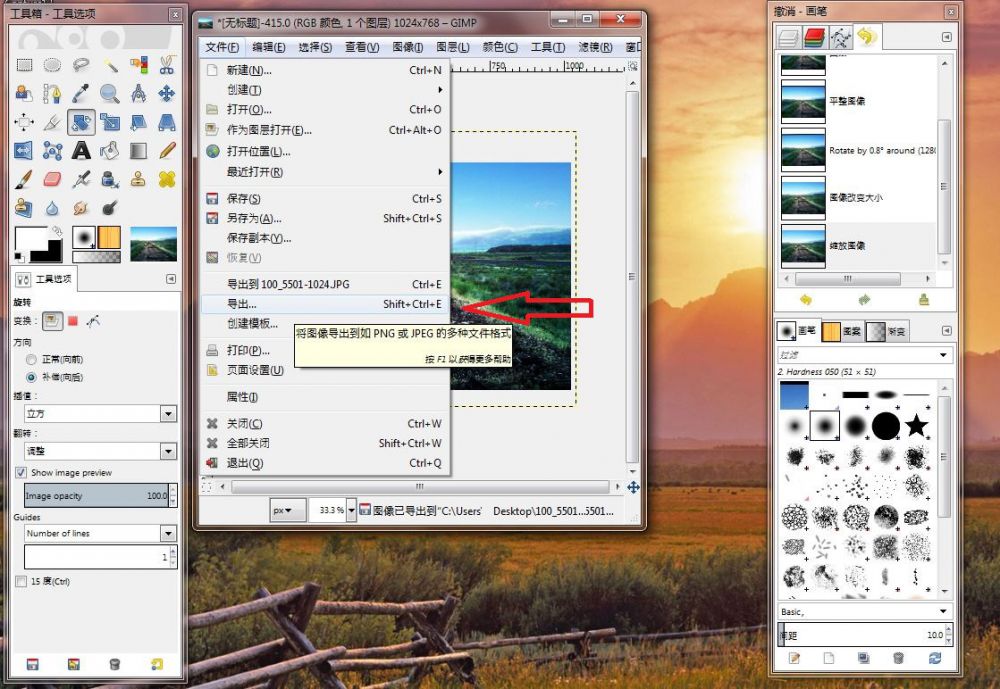
17. 完工. 美國交通早已被高速公路代替.而這條美國西部的鐵路也廢棄多時了.看到這張照片,我隱隱約約感到修建鐵路的華工的血汗.印地安人的辛酸. 這是美國發展史的一個極其微小的側影.

~~~謝謝觀看~~~




